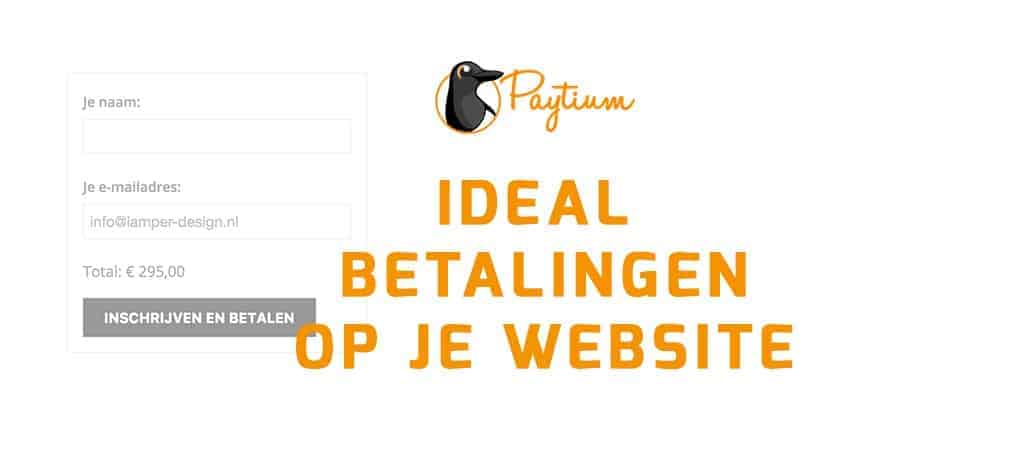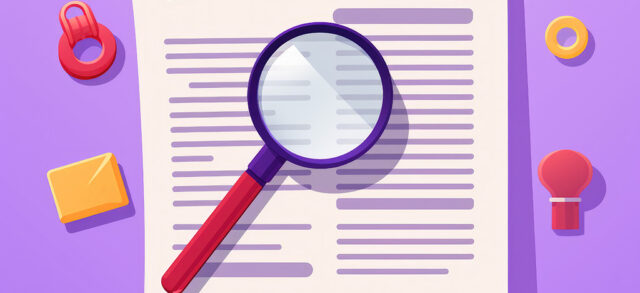Als je een webshop hebt ben je waarschijnlijk wel bekend met Mollie in combinatie met iDEAL betalingen. Wist je dat als je een WordPress website hebt en je levert bepaalde diensten die met behulp van een eenvoudig formulier aangevraagd en direct afgerekend kunnen worden, je ook gebruik kunt maken van Mollie? De meest gebruikte manier op dit moment is Gravity Forms in combinatie met de Pronamic plugin. Gravity Forms schreef ik eerder over. Er is nu een nieuwe speler op de markt die belooft het nog eenvoudiger te maken. Dit is de vrij nieuwe Paytium plugin.
Ik was de naam al eens tegengekomen, maar had het zelf nog nooit getest. In september 2017 was ik aanwezig bij WordCamp Nijmegen. Hier hield David de Boer van Paytium een talk over geld verdienen met je eigen plugins. Na afloop heb ik hem gesproken en was direct enthousiast door zijn verhaal en persoonlijkheid. Vandaar deze week een review van een enkele WordPress plugin: de Paytium plugin.
Recent ervoer ik veel problemen bij verschillende klanten met de combinatie Gravity Forms en Pronamic iDEAL. Daarom ben ik heel nieuwsgierig of het echt zo eenvoudig werkt als David aangeeft.
Vooraf was mij reeds bekend dat er een gratis en een plus en een pro versie van de Paytium plugin beschikbaar is. In dit geval heb ik de gratis versie getest. Mogelijk volgt er later een review van de betaalde versie.
1. De installatie van de Paytium WordPress plugin
 De installatie kent een aantal stappen. De plugin is gewoon te vinden als je via plugins > nieuwe plugin zoekt op ‘paytium‘. Installeren en activeren en je kunt aan de slag.
De installatie kent een aantal stappen. De plugin is gewoon te vinden als je via plugins > nieuwe plugin zoekt op ‘paytium‘. Installeren en activeren en je kunt aan de slag.
Na de installatie zie je bovenin je scherm de onderstaande optie. Ik volgde de wizard.
![]()
Ik zal niet alle stappen in de wizard doorlopen, dit wijst zich eigenlijk vanzelf. Er was 1 probleem waar ik tegenaan liep in de wizard van Paytium.
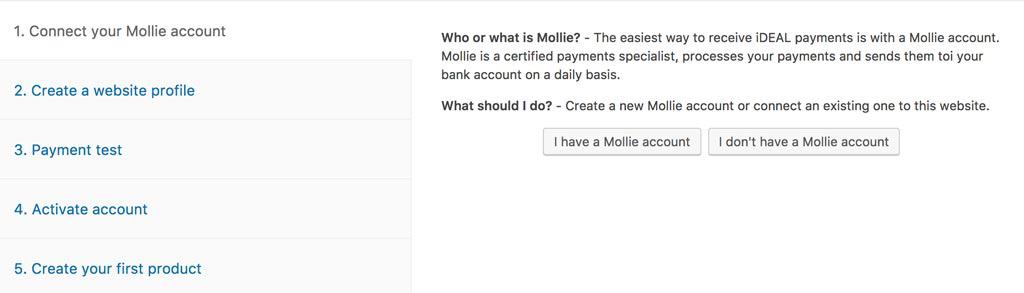
Op mijn website was al een Mollie API test en live-API gekoppeld en daarom mislukte de koppeling van Paytium. Dit komt waarschijnlijk omdat er al een websiteprofiel bestaat binnen Mollie met mijn domeinnaam.
Ik kon dit oplossen door in te loggen bij Mollie, daar de test- en live-API te kopiëren en deze te plakken in de settings van Paytium. Deze vind je in je dashboard onder Paytium > Settings.
Aanvulling van David: vanaf begin oktober komt er een update beschikbaar dit waarin je alle actieve profielen ziet en kunt selecteren.
2. Betaalformulier invoegen in pagina WordPress
De installatie is afgerond, de configuratie van de plugin ook. Nu moeten we dus heel eenvoudig een formulier toe kunnen voegen aan een pagina aldus David. Laten we het proberen!
Bovenin het editor-scherm van je bericht of pagina zie je als het goed is een iDEAL logo waar diverse opties verschijnen in een submenu bij mouseover.
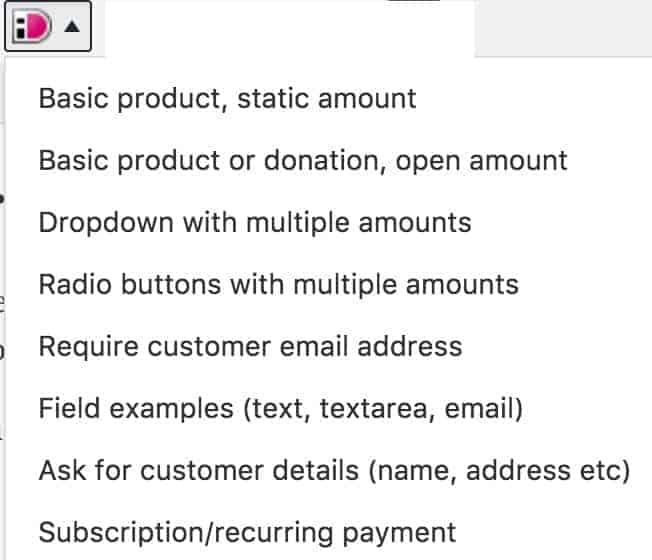
Hieronder vind je een aantal voorbeelden. Test deze gerust uit, ze zijn gekoppeld aan de test-API van Mollie, dus volledig werkend.
In mijn geval zou dit bijvoorbeeld een WordPress cursus op maat kunnen zijn waarvoor je inschrijft en direct afrekent via iDEAL.
2.1 Eenvoudig betaalformulier met een vaste waarde
In dit formulier vraag je helemaal geen gegevens van de klant. Dat is op zich niet heel praktisch, tenzij je dit op een andere manier regelt. Om de conversie te verhogen kun je dit op je inschrijfpagina gebruiken en vervolgens via een redirect naar een andere pagina waar je een uitgebreider formulier hebt staan. Een andere manier is om bijvoorbeeld via ActiveCampaign een automation te starten op het moment dat iemand op de bedankpagina is geweest. Dit formulier is met name bedoeld voor anonieme donaties en voldoet daarom op deze manier ook prima.
[paytium name=”Lamper Design” description=”WordPress cursus op maat” amount=”295,00″ button_label=”Inschrijven en betalen”]
[paytium_total /]
[/paytium]
2.2 Betaalformulier met verplichte velden
Als aanvulling op de bovenstaande optie zonder invulvelden heb ik hier twee velden toegevoegd voor een naam en een e-mailadres.
Je voegt eenvoudig velden toe met shortcodes. Voor het naam veld is dit bijvoorbeeld ‘paytium_field type=”text” label=”Je naam” required=”true” /’ Als je de ‘ vervangt voor een [ en een ] werken de shortcodes.
Een overzicht van alle shortcodes vind je op de website van Paytium.
[paytium name=”Lamper Design” description=”WordPress cursus op maat” amount=”295,00″ button_label=”Inschrijven en betalen”]
[paytium_field type=”text” label=”Je naam” required=”true” /]
[paytium_field type=”email” label=”Je e-mailadres” required=”true” /]
[paytium_total /]
[/paytium]
2.3 Betaalformulier met recurring payment
Terugkerende betalingen, een hot item op dit moment voor veel ondernemers. Mollie ondersteunt het sinds een tijd, maar hoe integreer je dit op je WordPress website? Je kunt het antwoord al raden: met Paytium.
[paytium name=”Lamper Design” description=”Test terugkerende betaling” amount=”9,00″ button_label=”Inschrijven en betalen”]
[paytium_subscription interval=”10 days” times=”99″ /]
[paytium_field type=”name” label=”Volledige naam” /]
[paytium_field type=”email” label=”Je e-mail” required=”true” /]
[paytium_total label=”Bedrag per maand” /]
[/paytium]
Let op dat je binnen Mollie betaalmethodes activeert die SEPA-betalingen ondersteunen, zoals iDEAL en creditcard.
3. Paytium instellingen
Paytium is geen plugin met heel veel uitgebreide instellingen. Die heb je ook niet nodig is mijn mening na het testen van de plugin.
Onder Paytium in het menu vind je Payments. Hier kun je de status van betalingen volgen. Vervolgens kun je onder Settings de live- en test-API-key van Mollie terugvinden. Als je wilt kun je ook de setup wizard nogmaals draaien.
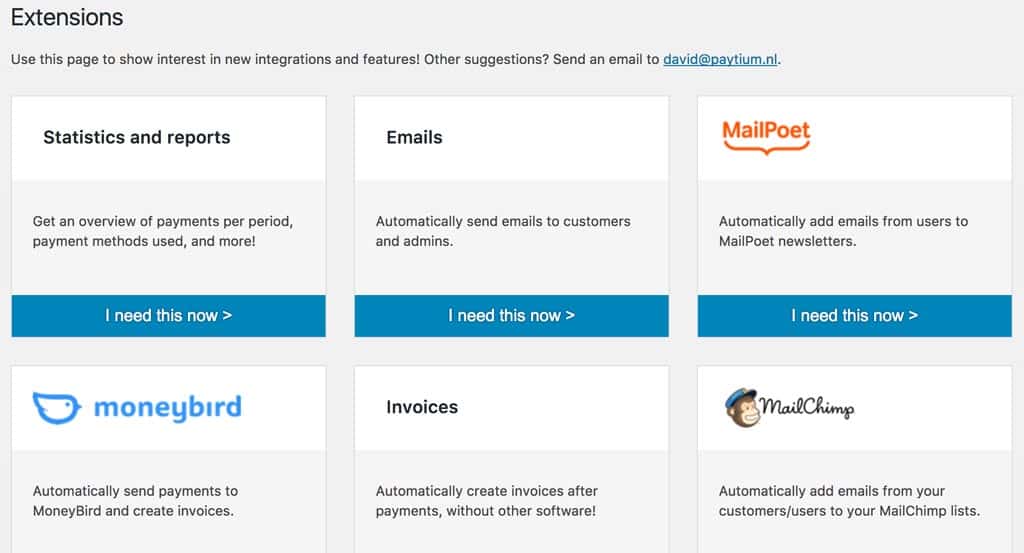
De laatste belangrijke optie is Extensions. Op deze pagina vind je een aantal veel voorkomende koppelingen die de pluginmaker overweegt om in te gaan bouwen. Werk je met Paytium en mis je functies, laat het via deze weg dan aan David weten.
Wat ik zelf veel inzet om het gebruik van diverse formulieren te meten, is het doorsturen naar een bedankpagina na invullen. Deze optie vind je niet in de instellingen van gratis Paytium plugin, maar kan wel opgelost worden met een stukje code in je functions.php. Vervang dan het stukje /category/geen-categorie. In de Plus en Premium versie heb je in de backend de mogelijkheid de redirects in te stellen aan de hand van verschillende statussen.
function paytium_redirect_after_payment( $payment ) {
if ($payment->status == ‘paid’ ) {
echo ‘<script> location.replace(“/category/geen-categorie/”); </script>’;
exit;
}
}
add_action( ‘paytium_after_pt_show_payment_details’, ‘paytium_redirect_after_payment’, 10, 1 );
Meer informatie hierover en andere handige tips vind je in de veelgestelde vragensectie van Paytium.nl. Als je kiest voor 1 van de betaalde opties van Paytium krijg je de mogelijkheid om de redirect-locatie in de backend aan te passen, zo heb ik mij laten vertellen.
4. Paytium Plus, Pro en Premium
Mocht je niet voldoende opties hebben binnen de gratis versie van Paytium, dan heb je de mogelijkheid om de Plus- of Pro-versie aan te schaffen. De Pro-versie is geschikt voor 5 websites. Deze kun je nog upgraden naar Premium, dan geldt je licentie voor 10 websites met de Pro-functionaliteit.
Meer informatie over de prijzen vind je hier: https://www.paytium.nl/prijzen/
In de Plus-versie heb je de mogelijkheid om een eigen tekst te tonen na een betaling. Ook kun je automatisch mails versturen op basis van een betaalstatus. Ook een koppeling met Mailchimp is hier inbegrepen. Helaas is dit het enige nieuwsbrievensysteem dat op dit moment ondersteunt lijkt te worden. Ik zelf hoop dat hier snel verandering in komt, bijvoorbeeld door het toevoegen van ActiveCampaign en Autorespond.
In de Pro-versie heb je alle extra’s van Plus. Daarnaast heb je de mogelijkheid om facturen te versturen en betalingen te exporteren voor een import in je boekhoudprogramma.
5. Conclusie over Paytium
Wat vind ik van Paytium? De installatie verloopt heel eenvoudig en je hebt inderdaad in vijf minuten een werkende iDEAL-koppeling in je website met een betaalformulier.
Met de configuratie kan weinig misgaan. Wat in mijn ogen beter kan zijn de shortcodes. Deze zijn niet eenvoudig te vinden als je in de backend van je WordPress website zit. Je zult dus de shortcodelijst op de website open moeten houden als je een van de standaard formulieren aan wilt passen. Het zou handig zijn als je deze direct in de backend zichtbaar hebt of via een link naar deze pagina op de website.
De handleiding op de website is heel compleet. Alleen mis ik hier het snelle overzicht. Een inhoudsopgave of zoekfunctie zou deze een stuk handzamer maken. Nu is het vooral hopen dat je de juiste pagina aanklikt en kijken. Dit kost onnodig tijd en is eenvoudig op te lossen met een keywordlist of goede zoekfunctie.
Bij het bekijken van de handleiding kwam ik een functie tegen die ik zelf vaak gebruik: het dynamisch vullen van een formulierveld. Hier kwam ik er ook achter dat het Paytium formulier ook als contactformulier te gebruiken is.
David geeft zelf ook al aan dat dit een snelheidsvoordeel kan opleveren, aangezien je een plugin minder nodig hebt. Hier is dus in mijn ogen echt nog winst te behalen. Mogelijk kan de lijst met opties in bijvoorbeeld de prijstabel uitgebreid worden. Bovenstaande opties zouden voor mij namelijk 2 extra redenen zijn om voor een plugin te kiezen.
De conclusie is dus dat Paytium zeker heel veel potentie heeft om de dure Gravity Forms in combinatie met Pronamic licentie te vervangen. De genoemde punten van kritiek zijn kleine zaken die de werking verder niet beïnvloeden. Ik zal ze hieronder nog een keer op een rij zetten:
- Shortcodes gemakkelijker inzichtelijk maken vanuit de backend
- Vaste CSS classes toevoegen aan elementen en deze ergens weergeven zodat je als gebruiker sneller aan kunt passen
- Redirect vanuit de backend mogelijk maken zonder functions.php te moeten wijzigen (dit zit wel in de pro en premium versie)
- Handleiding optimaliseren met goede index en zoekfunctie
Ik ga deze plugin in ieder geval vaker inzetten en doortesten. De eerste indruk is absoluut positief. Heb jij ervaring met Paytium? Of ga jij het na deze blog testen? Mocht je op- of aanmerkingen hebben laat het mij dan weten.